So beheben Sie das Remote -Gerät akzeptieren den Verbindungsfehler nicht
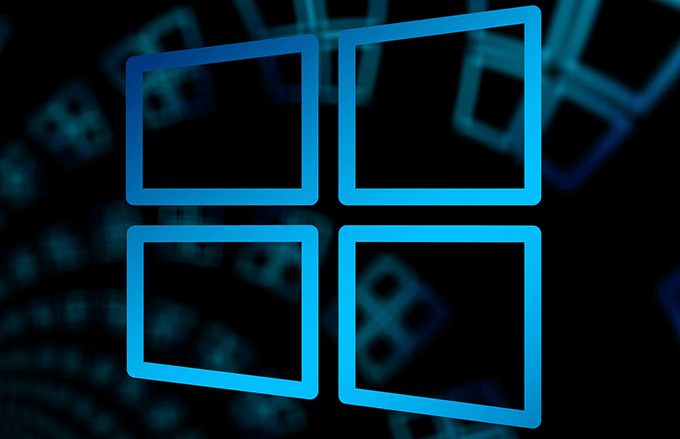
- 4890
- 1265
- Marleen Weight
Manchmal, wenn Sie den integrierten Netzwerk-Network-Fehlerbehebung des Windows ausführen, um Internetprobleme zu beheben, sehen Sie möglicherweise einen Fehler mit der Aufschrift „Das Remote-Gerät oder die Ressource akzeptiert die Verbindung nicht“. Es gibt verschiedene Gründe, warum dieser Fehler auftritt, von denen viele mit Ihren Netzwerkeinstellungen zusammenhängen.
Da die Fehlermeldung Ihnen nicht enthält, was behoben werden muss, müssen Sie sich auf mehrere Standardfixes verlassen, um das Problem zu umgehen.
Inhaltsverzeichnis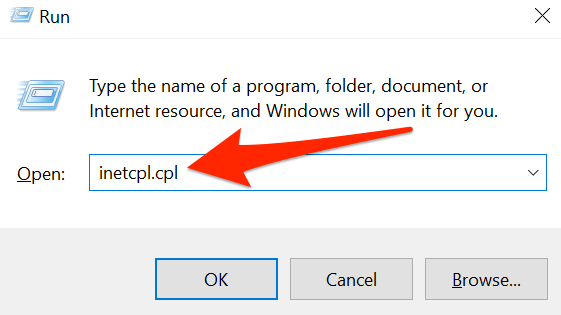
- Wählen Sie im Fenster Interneteigenschaften, das sich öffnet, die aus Verbindungen Tab.
- Wählen Sie auf der Registerkarte Verbindungen unten die aus LAN-Einstellungen Taste.
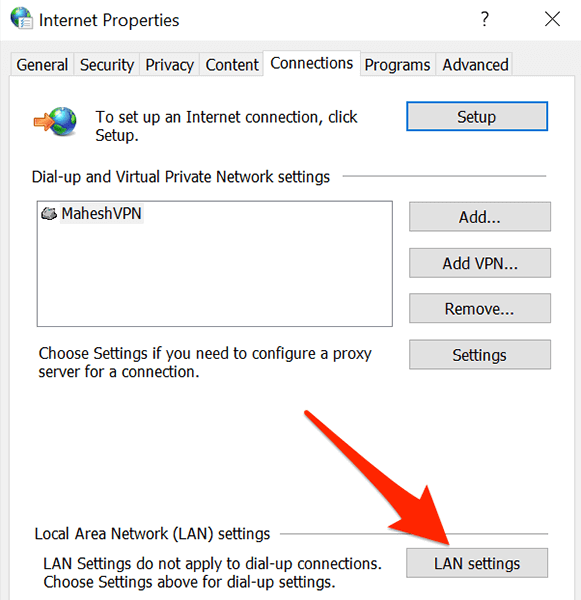
- Deaktivieren Benutze einen Proxy-Server für dein Lan Möglichkeit. Dann auswählen OK.
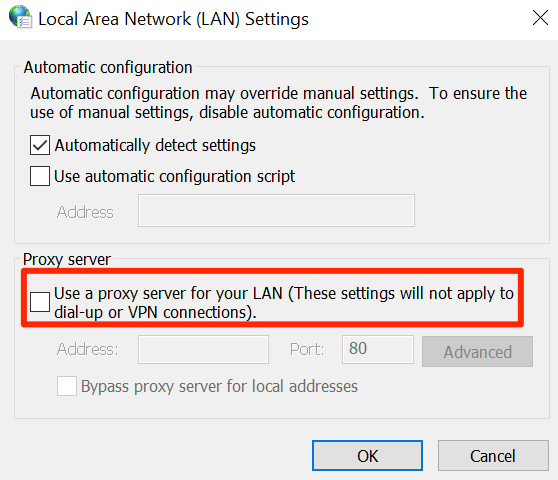
- Wählen Anwenden und dann OK Im Interneteigenschaftenfenster.
Webbrowser zurücksetzen
Wenn Sie Probleme beim Zugriff auf Websites in Ihrem Webbrowser haben, gibt es möglicherweise ein Problem mit Ihrem Browser. In diesem Fall können Sie die Einstellungen für Ihren Browser zurücksetzen und feststellen.
Verwenden Sie aus den folgenden Abschnitten den, der Ihren Browser Ihren Browser zurücksetzt.
Internet Explorer zurücksetzen
- Offen Internet Explorer Auf Ihrem PC.
- Wählen Sie das Einstellungssymbol in der oberen rechten Ecke und wählen Sie Internet Optionen.
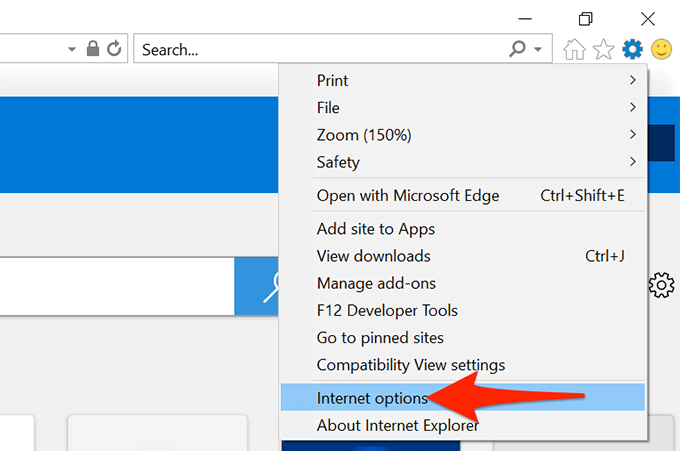
- Wähle aus Fortschrittlich Registerkarte und dann auswählen Zurücksetzen ganz unten.
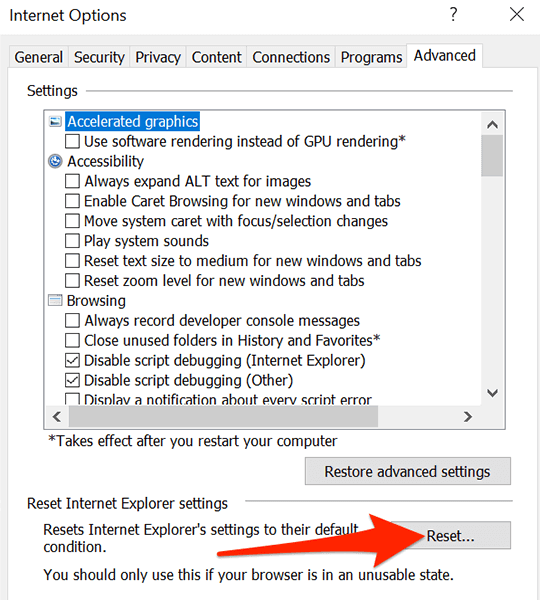
- Aktivieren Sie das Persönliche Einstellungen löschen Option und auswählen Zurücksetzen.
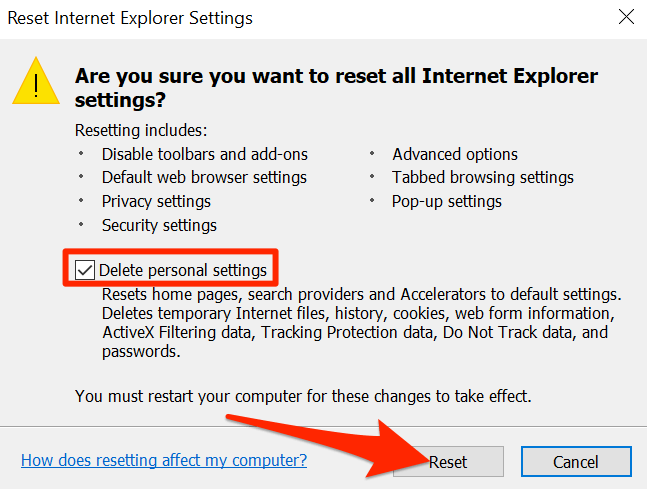
Microsoft Edge zurücksetzen
- Start Microsoft Edge.
- Wählen Sie in der oberen rechten Ecke das Menü Drei-DOTS und wählen Sie Einstellungen.
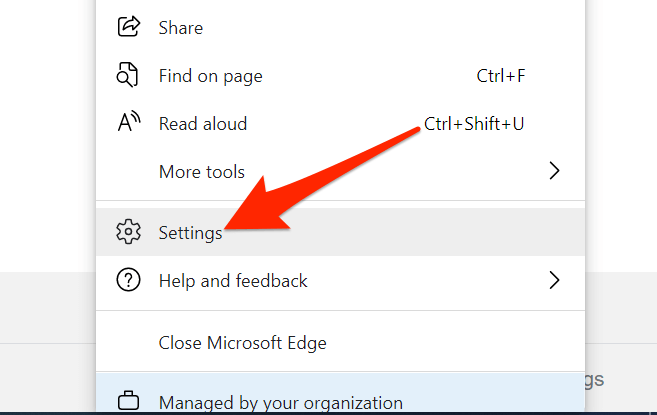
- Wählen Sie aus der Seitenleiste links aus Einstellungen zurücksetzen.
- Wählen Stellen Sie die Einstellungen auf ihre Standardwerte wieder her auf der rechten Seite.
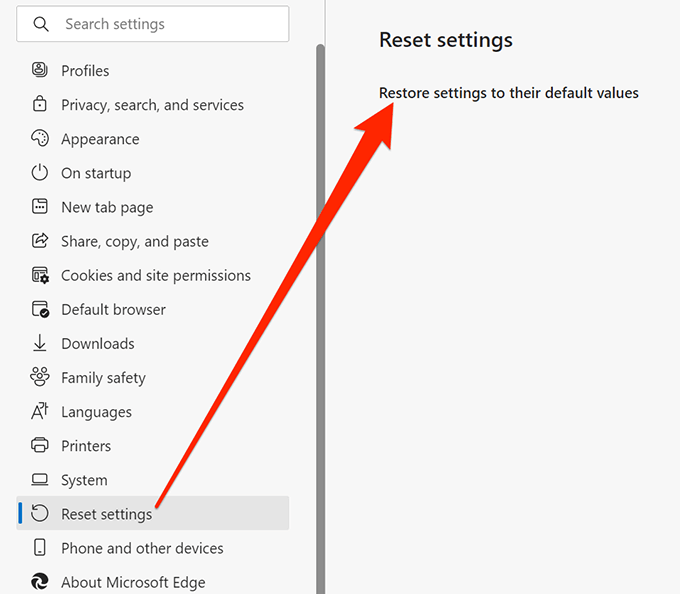
- Wählen Zurücksetzen in der Eingabeaufforderung.
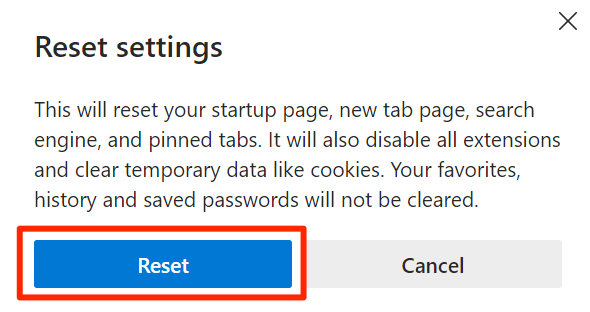
Google Chrome zurücksetzen
- Start Chrom Auf Ihrem PC.
- Wählen Sie in der oberen rechten Ecke das Menü Drei-DOTS und wählen Sie Einstellungen.
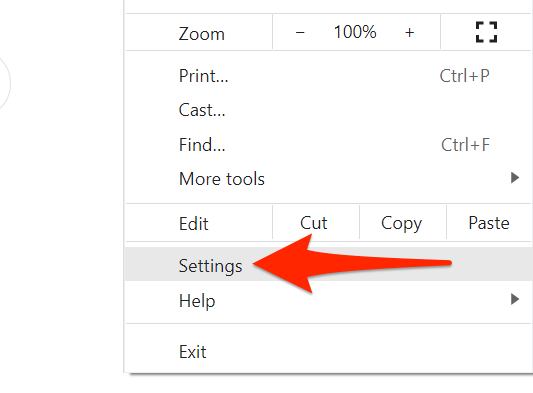
- Wählen Sie aus der Seitenleiste links aus Fortschrittlich.
- Wählen System von dem Fortschrittlich Speisekarte.
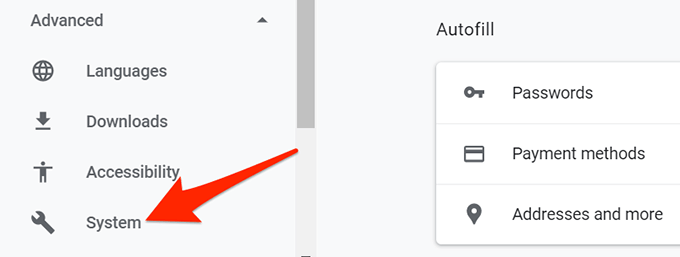
- Wählen Stellen Sie die Einstellungen in ihre ursprünglichen Standardeinstellungen wieder her auf der rechten Seite.
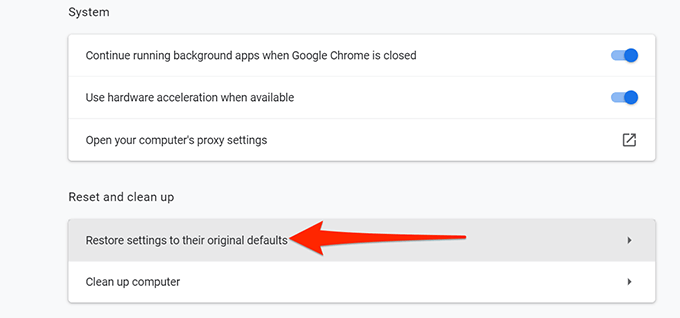
- Wählen Einstellungen zurücksetzen in der Eingabeaufforderung.
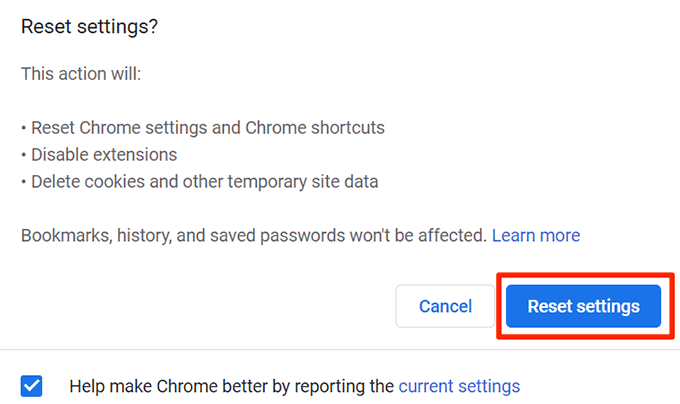
Deaktivieren Sie Windows Firewall
Windows 'Firewall definiert, wie Ihre eingehenden und ausgehenden Netzwerkverbindungen funktionieren sollten. Wenn in der Firewall eine Regel vorhanden ist, die bestimmte Verbindungen blockiert, kann Ihr PC den Fehler "Das Remote -Gerät akzeptiert nicht den Anschluss" an.
Schalten Sie in diesem Fall die Firewall vorübergehend aus und prüfen Sie, ob dies das Problem behebt. Sie können die Firewall wieder einschalten, wann immer Sie möchten.
- Öffnen Sie das Bedienfeld auf Ihrem PC. Eine einfache Möglichkeit, dies zu tun, besteht darin, die zu öffnen Start Menü, suchen Sie nach Schalttafel, und auswählen Schalttafel In den Suchergebnissen.
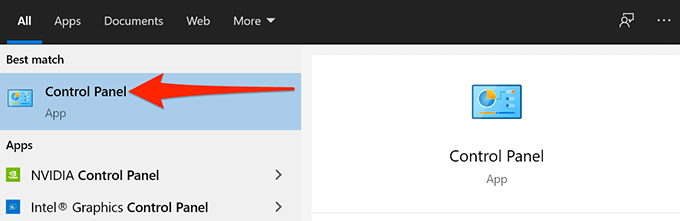
- Wählen System und Sicherheit im Bedienfeld.
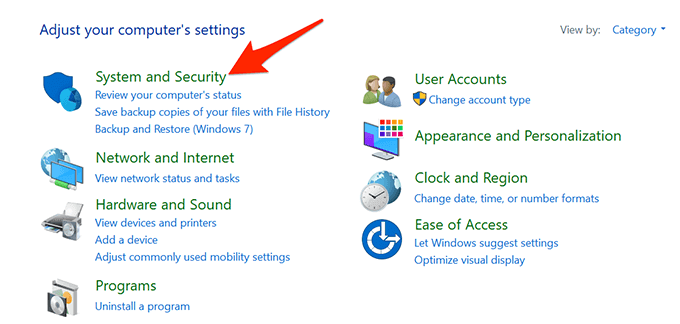
- Wählen Windows Defender Firewall auf dem folgenden Bildschirm.
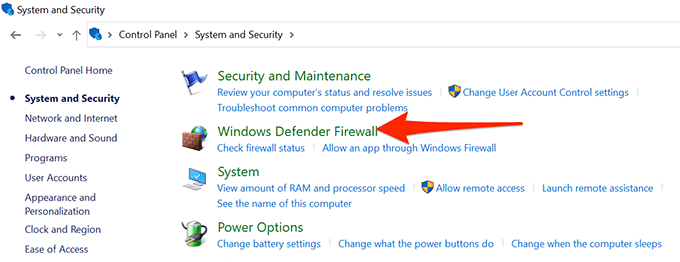
- Wählen Sie aus der Seitenleiste links aus Schalten Sie Windows Defender Firewall ein oder aus.
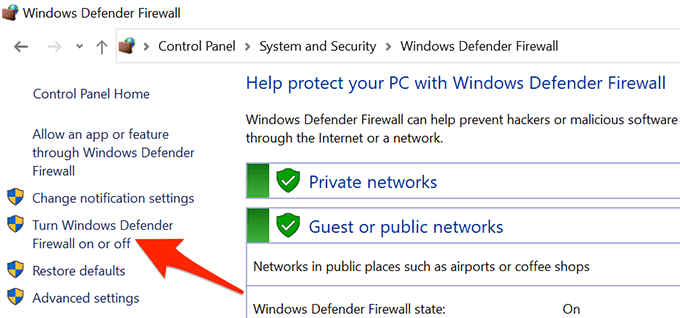
- Aktivieren Sie im Bereich rechts die Schalten Sie Windows Defender Firewall aus Option in beiden Private Netzwerkeinstellungen Und Öffentliche Netzwerkeinstellungen Abschnitte.
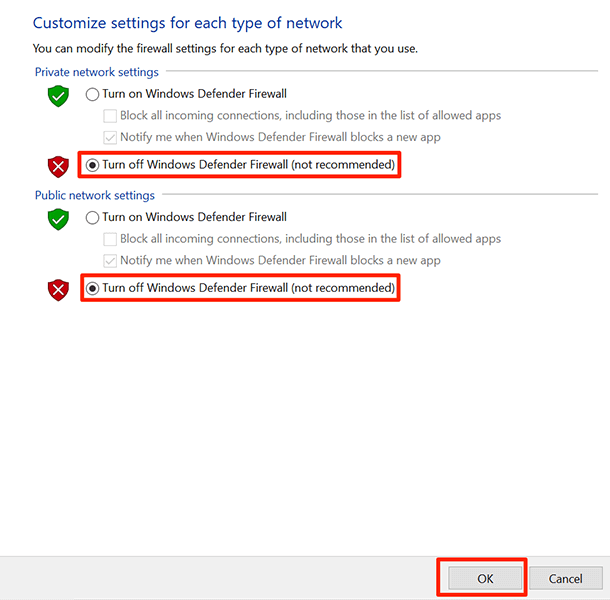
- Wählen OK ganz unten.
Antivirus ausschalten
Wenn Sie netzwerkbezogene Probleme auf Ihrem PC erleben, können Sie die Möglichkeit, dass Ihr Antivirus Ihre Verbindungen stört. Es ist möglich, dass Ihr Antivirus bestimmte Verbindungen blockiert und dass der Netzwerk -Fehlerbehebungsmittel eine Nachricht „Das Remote -Gerät oder die Ressource akzeptiert nicht“ an, die die Verbindung nicht akzeptiert ".
Wenn dies der Fall ist, ist die Behebung des Problems einfach. Alles, was Sie im Grunde genommen tun müssen, ist Ihr Antivirus auszuschalten und festzustellen, ob der Fehler bestehen. Wie Sie Ihr Antivirus -Programm ausschalten, hängt davon ab, welches Programm Sie verwenden.
Im Allgemeinen finden Sie die Möglichkeit, den Schutz auf dem Hauptbildschirm des Antivirenprogramms auszuschalten.
Wenn dies das Problem nicht für Sie behebt, fahren Sie mit den folgenden Methoden fort.
Gruppenrichtlinien aktualisieren
Wenn Ihr Netzwerkadministrator Änderungen an Gruppenrichtlinien vorgenommen hat, müssen Sie warten, bis diese Richtlinien in Kraft treten. Dies dauert normalerweise ungefähr 90 Minuten, aber Sie können diesen Vorgang mit einem Befehl auf Ihrem PC beschleunigen.
Durch Ausführen eines Befehls von der Eingabeaufforderung können Sie alle Gruppenrichtlinienänderungen sofort in Kraft setzen. Dies kann hilfreich sein, um Ihr Netzwerkproblem zu beheben.
Das zu tun:
- Öffne das Start Menü, suchen Sie nach Eingabeaufforderung, und auswählen Als Administrator ausführen.
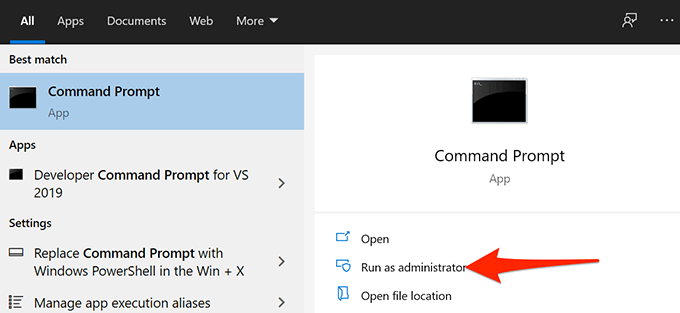
- Wählen Ja In der Eingabeaufforderung zur Steuerung des Benutzerkontos.
- Geben Sie im öffnenden Eingabeaufforderungfenster den folgenden Befehl ein und drücken Sie Eingeben:
gpupdate /Kraft
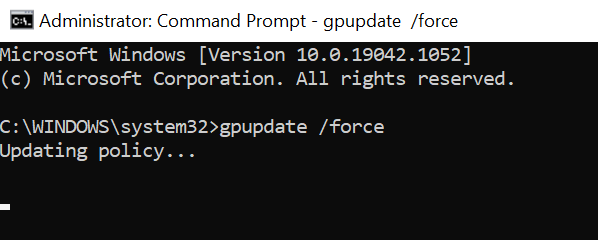
- Warten Sie, bis Ihr PC die Gruppenrichtlinien aktualisiert.
- Wenn die Richtlinien aktualisiert werden, starten Sie Ihren PC neu. Öffnen Sie dazu die Start Menü, wählen Sie das Power -Symbol und wählen Sie Neu starten.
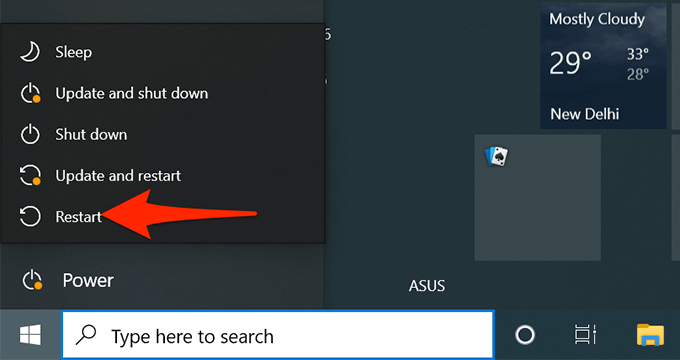
IP -Adresse freigeben und erneuern
Wenn Sie auf Netzwerkprobleme wie „Das Remote -Gerät oder die Ressource werden die Verbindung nicht akzeptiert“ stoßen, lohnt es sich, die IP -Adresse Ihres PCs zu veröffentlichen und zu erneuern, um möglicherweise das Problem zu beheben.
Durch das Veröffentlichen und Erneuerung kann Ihr PC seine aktuelle IP -Adresse veröffentlichen und den DHCP -Server Ihres Routers nach einer neuen neuen IP -Adresse fragen. Sie müssen als Benutzer nur ein paar Befehle aus der Eingabeaufforderung ausführen, und dieses Dienstprogramm kümmert sich um den Rest für Sie.
- Klicken Sie mit der rechten Maustaste auf Start Menüsymbol und wählen Sie Eingabeaufforderung (admin) Aus dem Menü, das sich öffnet.
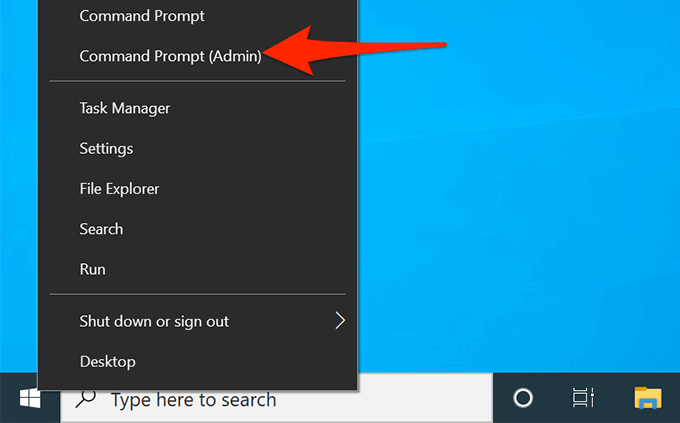
- Wählen Ja In der Eingabeaufforderung zur Steuerung des Benutzerkontos.
- Geben Sie im Eingabeaufforderungfenster den folgenden Befehl ein und drücken Sie Eingeben:
IPConfig /Release
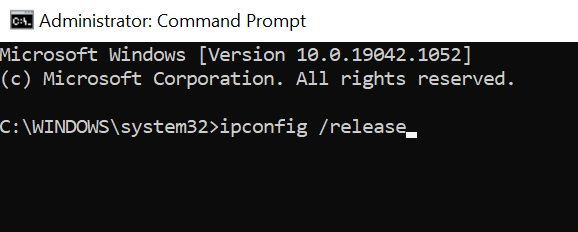
- Wenn der obige Befehl ausgeführt wird, geben Sie den folgenden Befehl ein und drücken Sie Eingeben:
ipconfig /renew
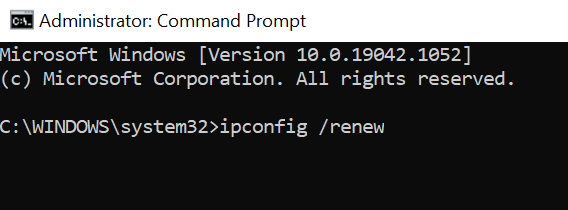
- Schließen Sie das Eingabeaufforderungfenster.
Hoffentlich sollten Sie mit einer der oben beschriebenen Methoden in der Lage sein, den Fehler „Das Remote -Gerät oder die Ressource zu akzeptieren“ auf Ihrem PC nicht akzeptiert und Ihre Netzwerkaktivitäten wieder aufnehmen können.
- « So deaktivieren Sie Kommentare auf einem Facebook -Beitrag aus
- So zoomen und zoomen Sie auf Mac und PC »

